無料のオープンソースウェブホスティングコントロールパネルをお探しですか?次に、AlmaLinuxまたはRocky Linux 8でCyberPanelを試してみてください。これは、OpenLiteSpeedWebサーバーに付属する人気のあるWHMCpanelの無料の代替手段であり、可能な限り最高のパフォーマンスを提供します。
CyberPanelには、ユーザー、仮想ホストテンプレートにアクセスできる、Webベースのグラフィカルなユーザーインタラクティブダッシュボードがあります。複数のPHPバージョン。 MySQLデータベースなど。
また、サーバー端末でコマンドを使用して、ユーザーの作成、権限のリセット、その他のタスクなどのさまざまな便利な操作を実行できるCLIツールも提供します。
RockyLinuxまたはAlmalinux8にCyberPanelをインストールする手順
CyberPanelの要件:
- 新しいAlmaLinux8またはRockyLinux8を搭載したサーバー
- Python 3.x
- 1GB以上のRAM
- 10GBのディスク容量
サーバーターミナルにアクセスする
サーバーのコマンドラインインターフェイスに物理的にアクセスできる場合は、SSHを使用してローカルまたはリモートのAlmalinuxまたはRockyLinuxがインストールされているサーバーにアクセスすることをお勧めします。ここでは、Amazonクラウドを使用してこのチュートリアルを実行しています。
RockyLinuxまたはAlmalinux8システムを更新する
コマンドを実行する前に、システムアップデートを1回実行して、すべてが最新であることを確認することをお勧めします。
sudo dnf update sudo dnf upgrade
curlとwgetをインストールする
sudo dnf install wget curl -y
rootユーザーに切り替えます
AlmaLinuxまたはRockyにCyberPanelをインストールするには、rootアクセス権が必要です。sudoユーザーは機能しません。したがって、ルートに切り替えます:
sudo su -
AlmalinuxまたはRocky8でCyberPanelインストールスクリプトを実行する
CyberPanelのプロセスは非常に単純で、すべてが自動的にインストールされるように設定されていますが、ユーザーはいくつかの入力が必要です。このチュートリアルの後半でそれらを確認します。まず、CyberPanelのインストールスクリプトをダウンロードして開始しましょう。
sh <(curl https://cyberpanel.net/install.sh || wget -O - https://cyberpanel.net/install.sh)
スクリプトをダウンロードしてrootユーザーとして実行すると、最初にシステムの互換性と、必要なハードウェアリソース要件を満たしているかどうかの確認が開始されます。
Cyberpanelのインストール
テキストベースのウィザードでは、 ‘1を入力するように求められます ‘インストールプロセスを開始します。
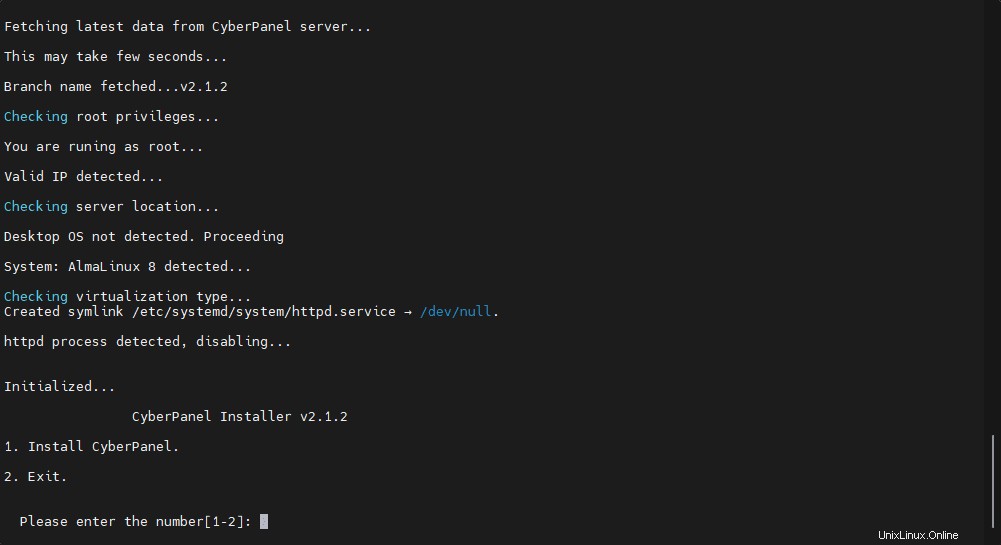
次に、インストールするLiteSpeedのバージョンを選択します。エンタープライズは有料ですが、 OpenLitSpeed オープンソースのものです。したがって、その「 1 ‘。
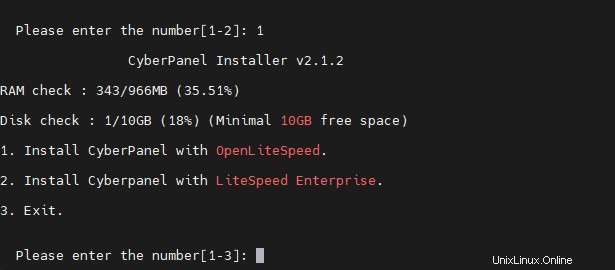
「Y」を押します Enterキーを押します。

MySQLデータベースを同じサーバーに配置する場合は、「 N」を選択します。 「それ以外の場合は「Y」。
CyberPanelは2つのWebインターフェイスを提供します。1つはサーバーサービスを管理するためのもので、もう1つはOpenLiteSpeedからWebサーバー関連の情報とタスクにアクセスするためのものです。したがって、後者のパスワードを設定する場合は、ここで行うことができます。そうしないと、システムは、インストールの最後に取得するランダムなパスワードを設定します。
PHPとその拡張機能を他のものと一緒にインストールします。プロセスはあなたの許可を求め、しばらく待ちます。
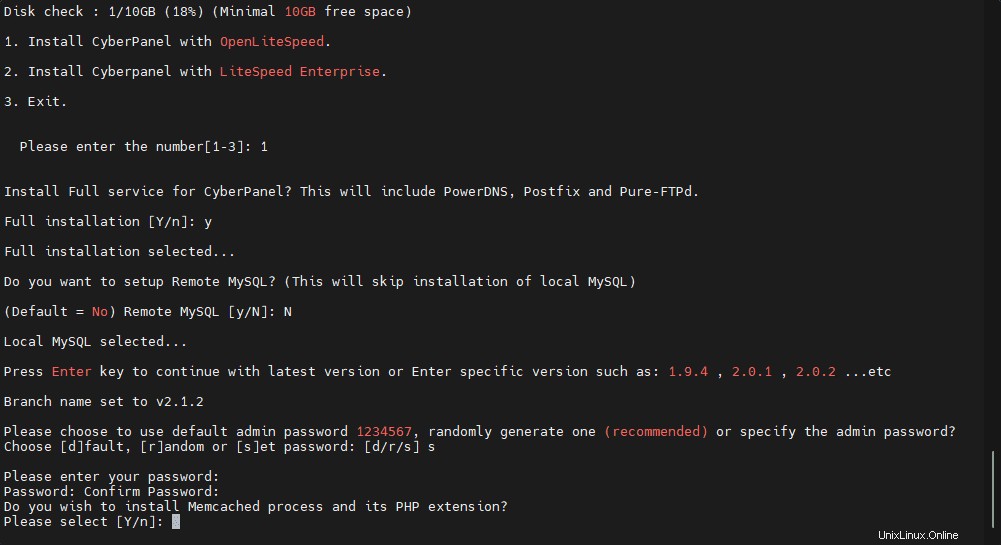
完了すると、CyberPanel(ポート7080)とOpenLiteSPeed(8090)へのログインURLが表示されます。パスワードも保存します。
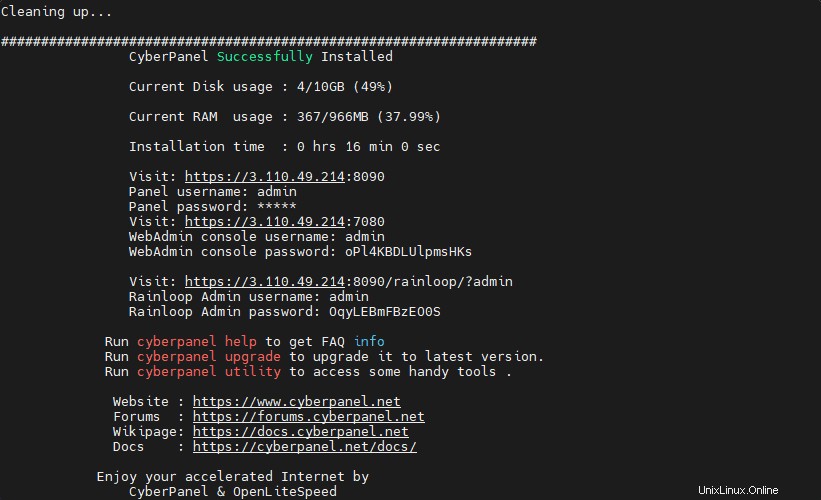
サーバーファイアウォールでポート8090と7080を開くことを忘れないでください。組み込みのファイアウォールを使用している場合は、次のコマンドを実行してください。
sudo firewall-cmd --zone=public --permanent --add-port=7080/tcp sudo firewall-cmd --zone=public --permanent --add-port=8090/tcp sudo firewall-cmd --reload
一方、クラウドホスティングユーザーはクラウドファイアウォールのポートを開く必要があります。
OpenLiteSpeedにアクセスします:
ポートを開いたら、サーバーのIPアドレスにアクセスできるブラウザをシステムで開き、次のように入力してOpenLiteSpeedWebインターフェイスを取得します-http://your-server-ipaddres:8090
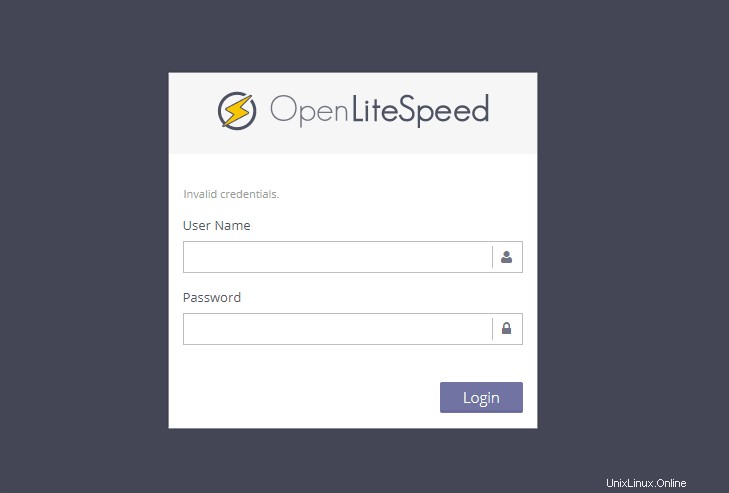
CyberPanelWebインターフェイス
Webホスティングコントロールパネルの管理インターフェイスには、https://your-server-ipaddres:7080を使用します。
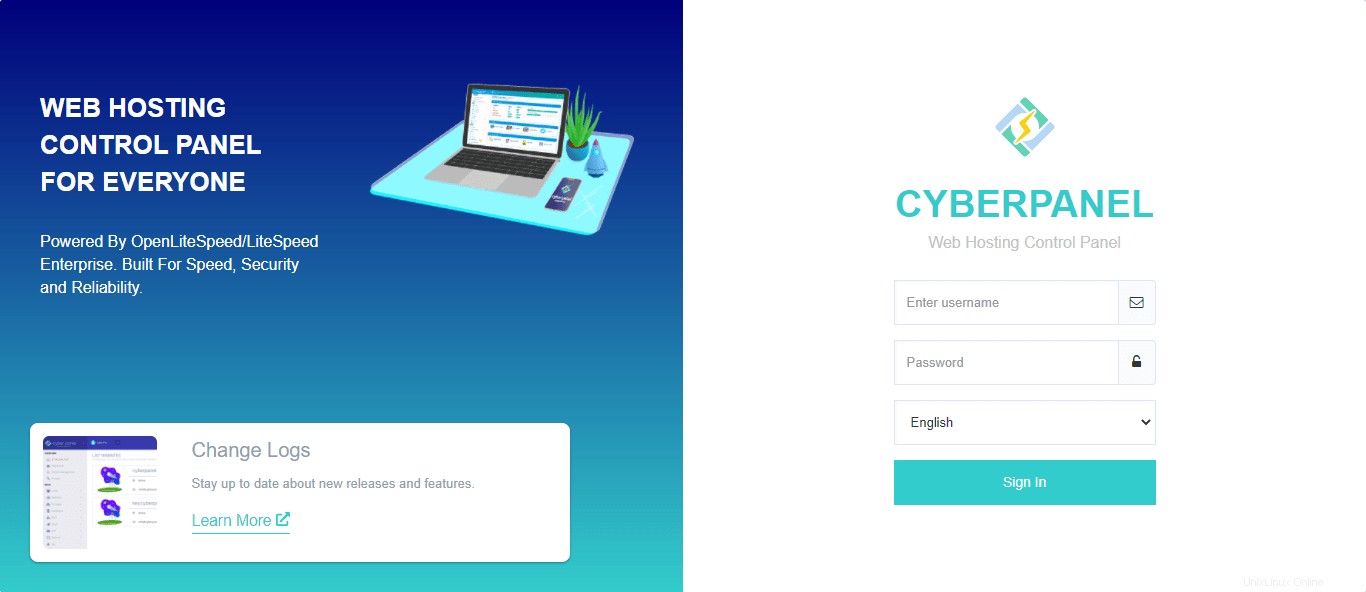
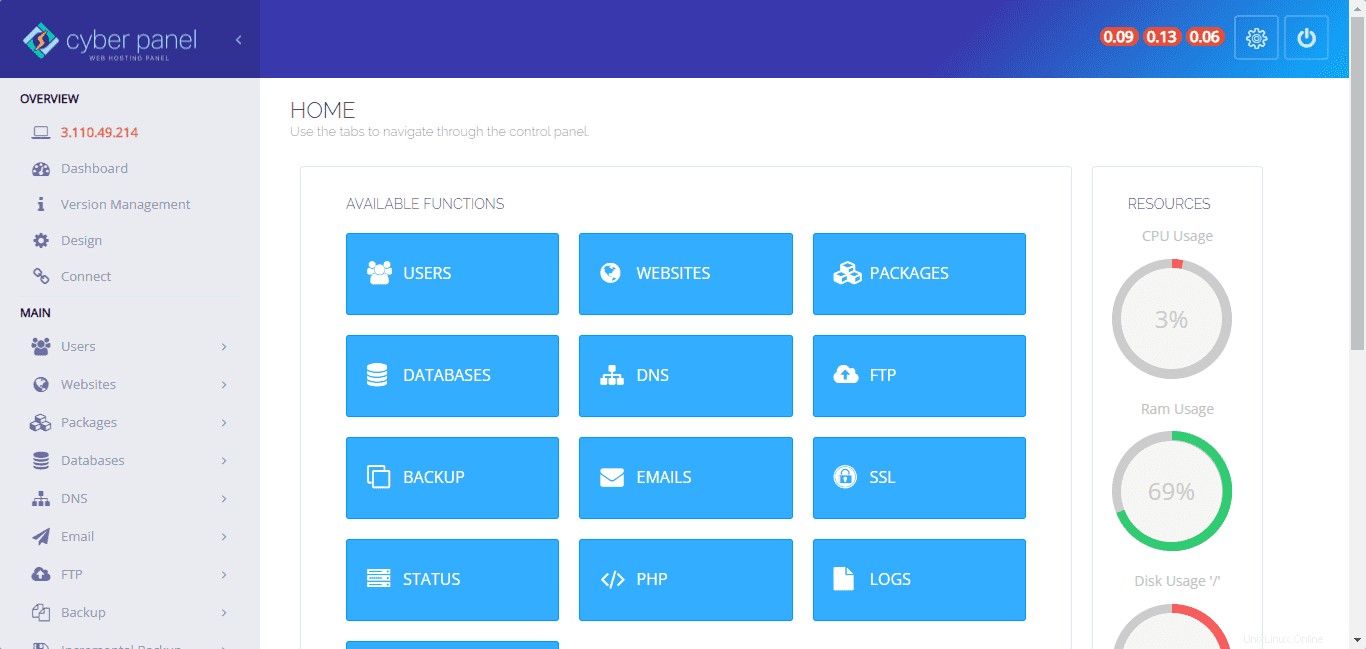
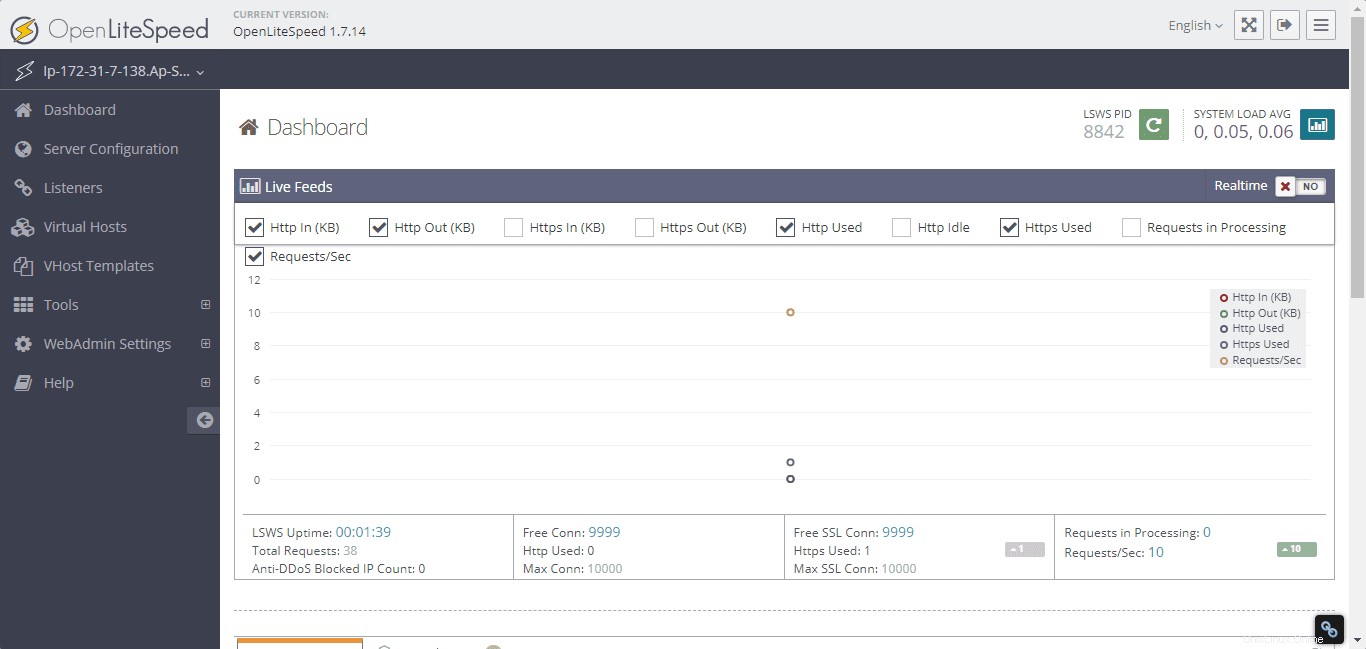
これで、AlmaLinuxまたはRocky Linux8で実行されているOpenLiteSpeedおよびCyberPanelWebホスティングコントロールパネルを使用して、WebサーバーとWebサイトを簡単に管理できます。詳細については、Cyberpanelの公式ドキュメントを参照してください。